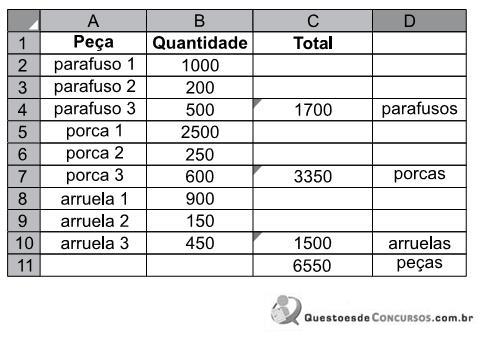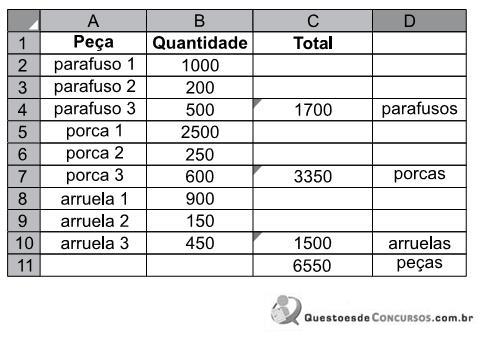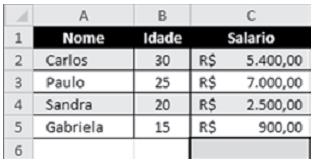Questões de Concurso
Sobre microsoft excel em noções de informática
Foram encontradas 6.882 questões
Resolva questões gratuitamente!
Junte-se a mais de 4 milhões de concurseiros!
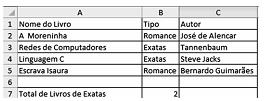
A fórmula a ser aplicada na célula B7, que calcula o total de livros do tipo “Exatas” é
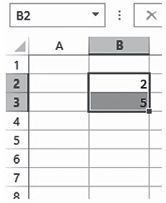
Logo depois, o usuário puxou o canto inferior direito da área selecionada - marcado pelo ponto -, segurando o mouse com o botão da esquerda apertado, esticando a área até a célula B5 (inclusive).
Ao soltar o botão do mouse, ocorreu que a(o)
I - A fórmula “=10-MAIOR(D$2:D$52;1)+D2” inserida na célula “E2” irá gerar uma mensagem de erro, pois possui referência circular, isto é, usa seu próprio resultado para alterar valores que lhe servem de entrada.
II - É possível fazer a importação de dados de tabelas de páginas da Internet diretamente para uma tabela criada no Excel.
III - A fórmula “=CONT.SE(D2:D52;"<=5")” retorna o número de valores que são menores ou iguais a 5 existentes nas células de D2 (inclusive) até D52 (inclusive).
Está correto apenas o que se afirma em:
• inseriu a expressão =SOMASE($A$1:$A$8;H13;$C$1:$C$8) em F1
• selecionou a célula F1 e executou o atalho de teclado Ctrl + C
• selecionou a célula F3 e executou o atalho de teclado Ctrl + V
A expressão inserida em F3 é:
I. É possível adicionar o valor de uma célula a outra utilizando Colar Especial
II. É possível colar o conteúdo de um intervalo de células como Imagem
III. A opção Colar especial/Valores ignora fórmulas e formatos de número
IV. É possível vincular o valor de uma célula a outra utilizando Colar especial
Estão corretas as afirmativas
As questões de microinformática foram elaboradas com base no Sistema Operacional Windows XP Professional e no Pacote Microsoft Office 2003
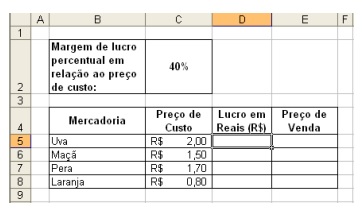

A planilha acima ilustra a formação dos preços de venda de algumas mercadorias. Para a definição do lucro que será adicionado ao preço de custo a fim de se obter o preço de venda é necessário criar uma fórmula na célula D5 para multiplicar o preço de custo da uva (célula C5) pelo percentual da margem de lucro (célula C2). Indique em qual das alternativas abaixo está representada a fórmula correta para o cálculo (na célula D5), a qual poderá ser copiada para as células do intervalo D6:D8 sem que haja a necessidade de corrigir qualquer detalhe nas fórmulas coladas:
( ) Caso o usuário pressione a tecla Home, o cursor será levado à primeira célula da linha, à esquerda.
( ) O usuário deve manter a tecla SHIFT pressionada para poder mover o cursor entre as células da planilha.
( ) Após o usuário digitar o conteúdo de uma célula e pressionar Enter, o cursor vai automaticamente para a célula imediatamente abaixo.
( ) As células da primeira coluna e da primeira linha estão reservadas para conteúdo texto, não podendo nelas serem inseridos números e funções.
A sequência correta, de cima para baixo, é:
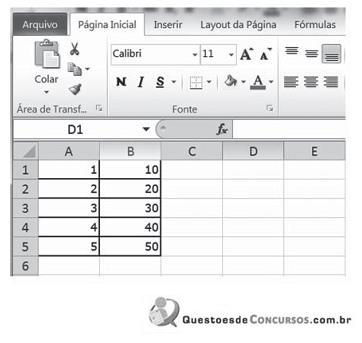
Na célula C1 do trecho da planilha do Excel representada acima, encontra-se a seguinte fórmula:
=SE(MÉDIA(A$1:A$5)>3;MÉDIA(A1:A5);MÁXIMO(A1:A5))
Considere a seguinte sequência de ações:
• a célula C1 foi copiada com CTRL-C
• C1 foi colada na célula C2 com CTRL-V
• C1 também foi colada na célula D1 com CTRL-V
Após essas ações, os valores presentes nas células C2 e D1 são, respectivamente,
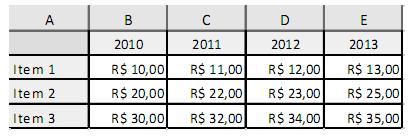
A partir dessa planilha, que foi selecionada, gerou-se o gráfico mostrado a seguir, por meio da guia Inserir, grupo Gráficos.
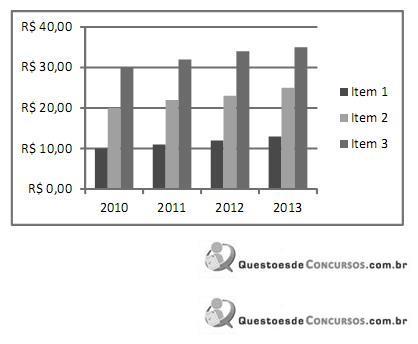
Esse gráfico é do tipo
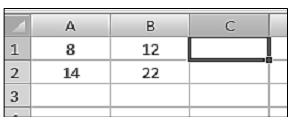
De acordo com a planilha, se as células C1, C2 e C3 contivessem as fórmulas =SE(A1>B1;A1;B1), =SOMA(A1;A2)-MÉDIA(B1;B2) e =B1-A1*2+B2-A2-A1 , quais valores seriam exibidos em cada uma delas, respectivamente?

Em B9, foi inserida a expressão =SOMA(B3;B7). Em seguida, essa célula foi selecionada e mediante os comandos de copiar e colar, seu conteúdo foi copiado para D9.
Em B11, foi inserida uma expressão usando a função MENOR a fim de determinar o menor número entre todos no intervalo de B3 a B7. Para finalizar, essa célula foi selecionada e mediante os comandos de copiar e colar, seu conteúdo foi copiado para D11.
O valor mostrado em D9 e a expressão inserida em B11 são, respectivamente: